Reklama
 Minęło już zbyt wiele czasu, odkąd Mozilla dostarczyła aktualizację dla swojego klienta poczty Thunderbird. Pod koniec 2009 roku Thunderbird 3 w końcu przybył i przyniósł ogromne ulepszenia.
Minęło już zbyt wiele czasu, odkąd Mozilla dostarczyła aktualizację dla swojego klienta poczty Thunderbird. Pod koniec 2009 roku Thunderbird 3 w końcu przybył i przyniósł ogromne ulepszenia.
Główną nową funkcją Thunderbirda 3 jest przeglądanie wiadomości e-mail w kartach. Chodzi o to, aby przeglądać osobne skrzynki odbiorcze lub e-maile w równoległych kartach. Pojawia się jednak coraz więcej rozszerzeń, które wykorzystują funkcję tab, aby dodać możliwości Thunderbirda do przeglądarki internetowej.
Większość z tych rozszerzeń ma charakter eksperymentalny, co oznacza, że są bardzo nowe i nie zostały jeszcze poddane publicznej ocenie. Wszystkie rozszerzenia opisane w tym artykule zostały dokładnie przetestowane i nie spowodowały problemów, ani same, ani w połączeniu z innymi standardowymi rozszerzeniami dla Thunderbirda 3.
ThunderWave(eksperymentalny)
Przyciski paska narzędzi to wygodny sposób uruchamiania aplikacji na kartach Thunderbird. Więc zasadniczo działają jak zakładka. Od Google Wave
Zasadniczo próbuje zostać „ponownie załadowany” e-mailem, dobrym pomysłem jest zintegrowanie go z Thunderbirdem, czyli e-mailem „oldschoolowym”.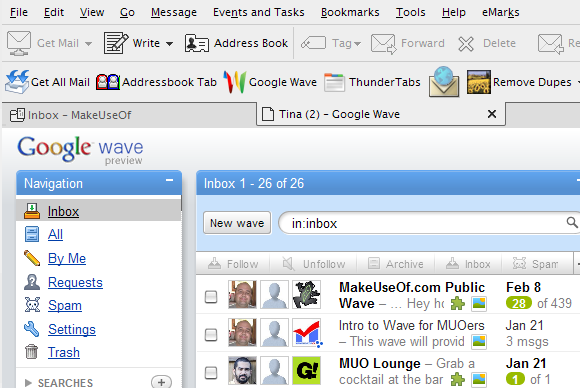
Czy Google Wave wciąż jest dla Ciebie hiszpańskim? Być może ten film wyjaśniający styl „Pulp Fiction” Google Wave może Cię wypełnić.
Jeśli zamierzasz dodać wiele takich przycisków, wkrótce zabraknie Ci miejsca na pasku narzędzi e-mail. Dlatego zalecam utworzenie nowego niestandardowego paska narzędzi tylko dla nowych dodatkowych przycisków. Kliknij prawym przyciskiem myszy dowolny istniejący pasek narzędzi i wybierz > Dostosuj i a > Dostosuj pasek narzędzi wyskoczy okno. Na dole kliknij > Dodaj nowy pasek narzędzi przycisk, wprowadź nazwę i naciśnij > OK. Teraz możesz przeciągać i upuszczać przyciski z > Dostosuj pasek narzędzi okno na pasku narzędzi.

W Thunderbird 3 nadal możesz używać Błyskawica i Dostawca kalendarza Google. Teraz możesz także użyć tego dodatku, aby uruchomić Kalendarz Google na karcie Thunderbird. Niestety, nie ma podanego przycisku paska narzędzi, tylko opcję w > Narzędzia menu.
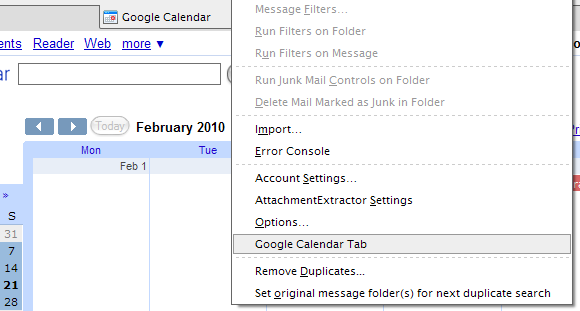
W menu opcji dodatków możesz się przełączać > Kalendarz Google do > Google Apps dla Twojej domeny.
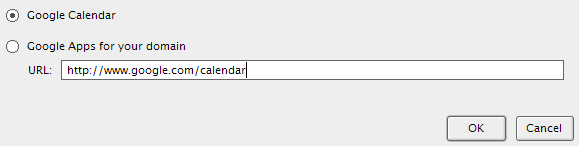
Już widziałeś przycisk paska narzędzi dla tego dodatku na pierwszym zrzucie ekranu. Za pomocą AddressbookTab możesz otworzyć książkę adresową na karcie, a nie w jej osobnym małym oknie.
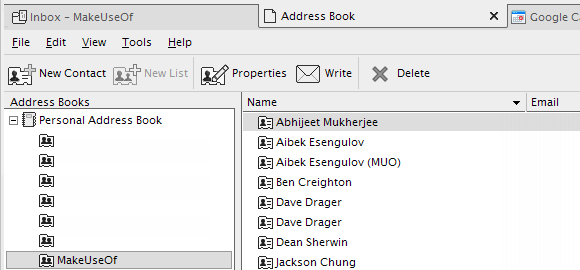
Oto jedno rozszerzenie, za pomocą którego możesz otworzyć dowolną stronę internetową, pod warunkiem, że znasz adres URL na pamięć. Wystarczy kliknąć przycisk paska narzędzi ThunderTabs, załaduje się małe okno JavaScript, wprowadź adres URL i naciśnij > OK.
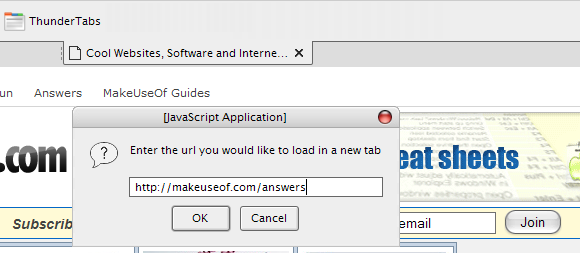
Wreszcie, ThunderBrowse idzie na całość i stanowi najbardziej wszechstronne rozszerzenie w tej serii. Jeśli naprawdę chcesz przeglądać za pomocą Thunderbirda, musisz uzyskać to rozszerzenie. Poza tym nie jest już eksperymentalny i otrzymuje świetne recenzje.
Przede wszystkim oferuje mnóstwo opcji. Możesz zdefiniować sposób otwierania łączy osadzonych w wiadomościach e-mail, sposób obsługi kart, możesz tworzyć skróty do otwierania okna ThunderBrowse lub karty ThunderBrowse i wiele więcej.
Aby uzyskać dostęp do wszystkich tych opcji, przejdź do > Narzędzia> Dodatki> Rozszerzenia> ThunderBrowse i kliknij > Opcje.
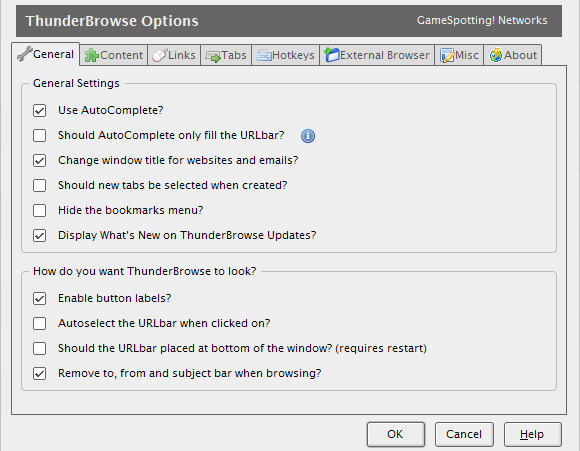
Pozwól, że przedstawię szybki przegląd niektórych głównych funkcji.
Możesz szybko otworzyć nową kartę ThunderBrowse za pomocą ikony w prawym górnym rogu zakładek.
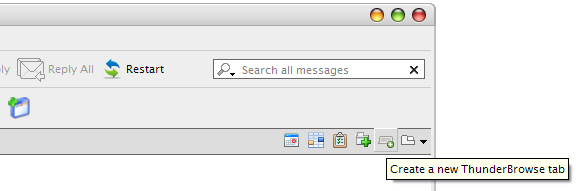
W zależności od wybranych opcji otworzy się karta Thunderbird lub karta w oknie wiadomości. Bez względu na to, które z kont lub folderów otworzysz, karty widoczne w oknie wiadomości jednego będą takie same w pozostałych.
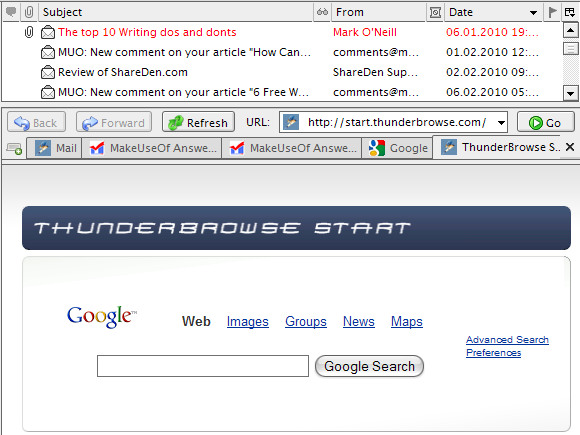
Na początku może wyglądać na zagracone, ale jest niezwykle przydatne. Wyobraź sobie, że ktoś wysyła Ci referencje i chcesz szybko je przejrzeć przed przeczytaniem reszty wiadomości. Wcześniej trzeba było załadować go do przeglądarki i przełączać się między dwiema aplikacjami. Teraz możesz otworzyć link w zakładce Thunderbird lub w zakładce ThunderBrowse tuż obok czytanego e-maila.
Oczywiście możesz również otwierać linki, jak chcesz, korzystając z menu prawym przyciskiem myszy. Oprócz otwierania w zakładce lub w przeglądarce, możesz również otworzyć link w nowym (osobnym oknie ThunderBrowse).
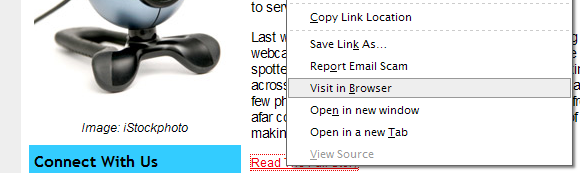
Z tymi opcjami kart dostępnymi w Thunderbird 3, kto potrzebuje przeglądarki?
Powiedz mi, co może zrobić Twoja przeglądarka, czego Thunderbird obecnie nie potrafi?
Tina pisze o technologii konsumenckiej od ponad dekady. Posiada doktorat z nauk przyrodniczych, dyplom z Niemiec oraz tytuł magistra ze Szwecji. Jej doświadczenie analityczne pomogło jej osiągnąć sukces jako dziennikarki technologicznej w MakeUseOf, gdzie zarządza badaniami i operacjami dotyczącymi słów kluczowych.


